chrome清楚缓存并硬性重新加载
硬件: Windows系统 版本: 432.7.6487.526 大小: 57.13MB 语言: 简体中文 评分: 发布: 2024-08-20 更新: 2024-10-14 厂商: 谷歌信息技术
硬件:Windows系统 版本:432.7.6487.526 大小:57.13MB 厂商: 谷歌信息技术 发布:2024-08-20 更新:2024-10-14
硬件:Windows系统 版本:432.7.6487.526 大小:57.13MB 厂商:谷歌信息技术 发布:2024-08-20 更新:2024-10-14
跳转至官网
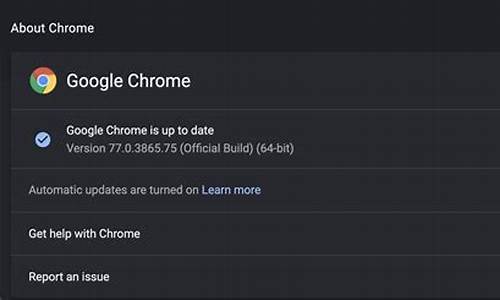
当您在使用Chrome浏览器时,可能会遇到缓存问题,导致网页加载缓慢或不完整。这时,清除Chrome浏览器的缓存并硬性重新加载可能是解决问题的有效方法。
以下是一些可能导致Chrome浏览器出现缓存问题的原因和解决方法:
1. 网站更新:如果您访问的网站最近更新了内容,那么您的Chrome浏览器可能仍然使用旧的缓存文件。在这种情况下,您需要清除浏览器缓存并硬性重新加载页面以获取最新的更新内容。
2. 插件问题:某些Chrome浏览器插件可能会干扰缓存功能。如果您发现某个插件导致了缓存问题,请尝试禁用该插件并查看是否解决了问题。
3. 网络连接问题:如果您的网络连接不稳定或速度较慢,那么您的Chrome浏览器可能无法及时下载新的缓存文件。在这种情况下,您需要检查您的网络连接并尝试重新加载页面。
下面是如何清除Chrome浏览器的缓存并硬性重新加载页面:
1. 打开Chrome浏览器并转到“设置”菜单。
2. 在“设置”菜单中选择“隐私和安全”,然后选择“清除浏览数据”。
3. 在弹出的对话框中,选择“高级”选项卡,并确保选中“缓存图片和文件”复选框。然后单击“清除数据”按钮。
4. 在完成清除缓存后,关闭Chrome浏览器并重新打开它。
5. 在Chrome浏览器中打开您要访问的网页。如果网页仍然无法正常加载,请尝试硬性重新加载页面。您可以在Chrome浏览器地址栏中按下Ctrl + R键来实现这一点。这将强制Chrome浏览器从服务器重新加载页面,而不是使用缓存文件。
当您在使用Chrome浏览器时遇到缓存问题时,不要惊慌失措。尝试以上几种方法,找出问题所在并解决它。如果问题仍然存在,请联系您的网络管理员或互联网服务提供商寻求帮助。






